- Kennisbank
- CRM
- Eigenschappen
- Gebruik de datum van vandaag in het CRM
Gebruik de datum van vandaag in het CRM
Laatst bijgewerkt: 16 oktober 2025
Om gegevens ten opzichte van de huidige dag bij te houden, kun je de datum van vandaag en andere relatieve tijdsaanduidingen in je CRM gebruiken. Als je bijvoorbeeld een eigenschap Verlengingsdatum maakt, kun je de eigenschap zo instellen dat de tijd vanaf vandaag wordt weergegeven (bijvoorbeeld Verlengingsdatum is 10/28/2024, 12 dagen vanaf vandaag) en records filteren op basis van hun Verlengingsdatumwaarden (bijvoorbeeld Verlengingsdatum is deze maand).
Leer in dit artikel meer over de manieren waarop je de datum van vandaag en relatieve tijd kunt gebruiken in HubSpot:
- Toon relatieve tijd vanaf vandaag wanneer u een datumkiezer of datum- en tijdkiezer eigenschap bekijkt.
- Stel filters en inschrijvingscriteria in op basis van de datum van vandaag of andere relatieve tijdsperioden in objectindexpagina's, segmenten, rapporten, workflows en datasets.
- Gebruik aangepaste berekeningskenmerken voor tijd tussen, tot of sinds. Meer informatie over het maken van een tijd tussen, tot of sinds berekeningseigenschap.
Eigendomswaarden weergeven met relatieve tijd vanaf vandaag
Voor datumkiezer en datum- en tijdkiezer eigenschappen kun je ervoor kiezen om de waarden weer te geven inclusief het aantal dagen vanaf de huidige datum. Deze optie is beschikbaar voor zowel standaard als aangepaste eigenschappen.
- Klik in je HubSpot-account op het settings instellingen-pictogram in de bovenste navigatiebalk.
- Navigeer in het menu aan de linkerkant naar Eigenschappen.
- Maak een eigenschap of bewerk een bestaande eigenschap.
- Navigeer naar het tabblad Veldtype. Het veldtype moet Datumkiezer of Datum- en tijdkiezer zijn.
- Selecteer Toon [datum/datum en tijd] met relatieve tijd. Het weergeven van relatieve tijd heeft geen invloed op de waarden van de eigenschap.
- Voltooi het instellen of bewerken van de eigenschap en klik op Maken of Opslaan.
Als je de waarde van de eigenschap in een record bekijkt, wordt het aantal dagen geleden of vanaf vandaag weergegeven.

Let op: relatieve tijd wordt niet ondersteund bij het bekijken van de waarden van de eigenschap in formulieren, rapporten of de mobiele app.
De datum van vandaag of relatieve tijd gebruiken in filters
Je kunt filters instellen op basis van de datum van vandaag of de relatieve tijd vanaf vandaag in HubSpot tools om records te segmenteren, automatisering te triggeren en te rapporteren over gegevens. Hieronder staan de ondersteunde tools en voorbeeldgebruiksgevallen.
Als je Time since (tijd sinds ) of Time until (tijd tot) berekeningskenmerken hebt gemaakt (alleenProfessional en Enterprise ) en in plaats daarvan daarop wilt filteren, lees dan hoe je de eigenschappen gebruikt.
Objectindexpagina's
Bij het filteren van records op een objectindexpagina kunt u criteria instellen voor datum en datum- en tijdeigenschappen met behulp van relatieve tijdmetingen. Dit omvat standaardopties zoals Vandaag of Vorig kwartaal en aangepaste metingen zoals Meer dan 10 dagen geleden of Minder dan 45 dagen vanaf nu.
Bijvoorbeeld om deals te bekijken met een sluitingsdatum van vandaag:
- Ga in je HubSpot-account naar CRM > Deals.
- Klik boven de tabel op hetvervolgkeuzemenu Sluitingsdatum en selecteer Vandaag. Je kunt ook op Geavanceerde filters klikken om andere datumeigenschappen te gebruiken. Meer informatie over geavanceerd filteren.
- Klik op het pictogram saveEditableViewIcon opslaan om je filterwijzigingen op te slaan.

- Ga in je HubSpot-account naar CRM > Contactpersonen.
- Klik op Geavanceerde filters.
- In het rechterpaneel:
- Klik op Filter toevoegen.
- Selecteer Aanmaakdatum.
- Klik op het vervolgkeuzemenu van de operator en selecteer is meer dan.
- Voer in het tekstveld 14 in.
- Klik op de X.
- Klik op het pictogram saveEditableViewIcon om uw filterwijzigingen op te slaan.
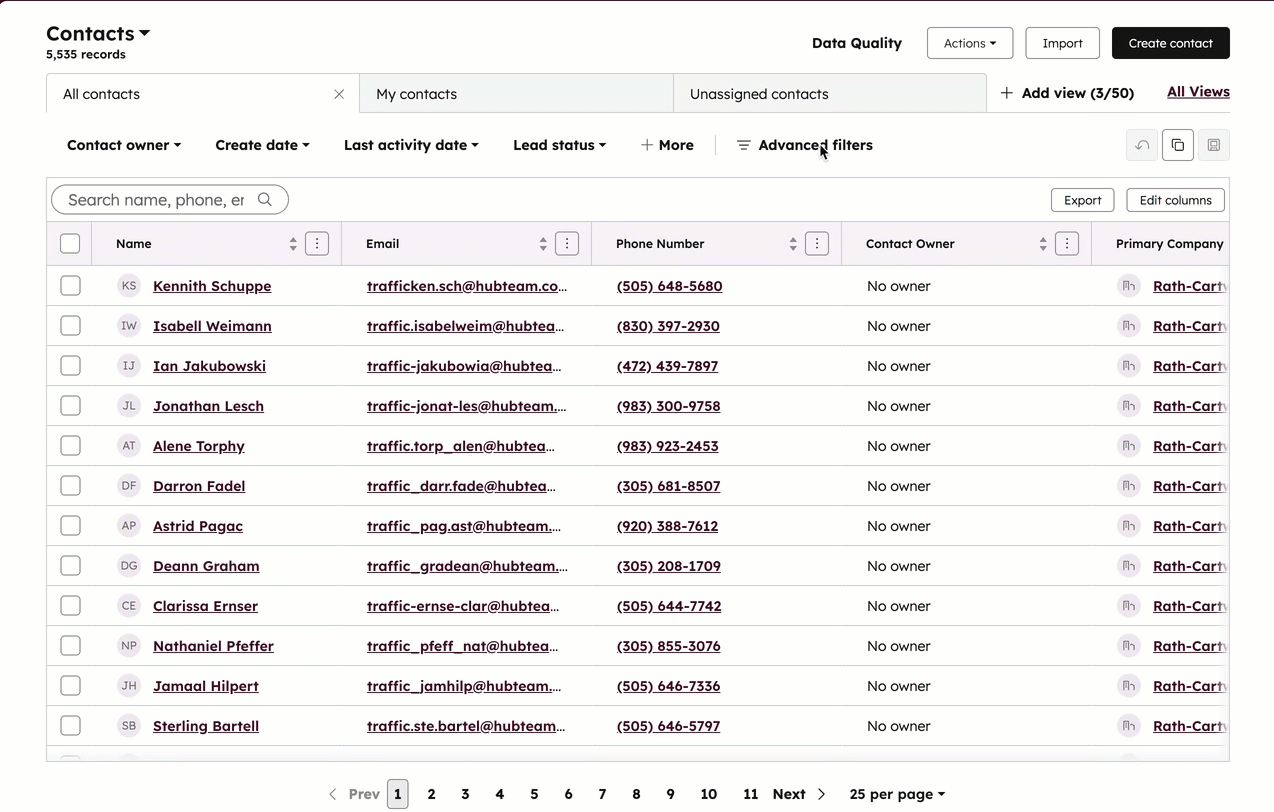
Meer informatie over het filteren van records.
Segmenten
Bij het filteren van records die u in een segment wilt opnemen, kunt u criteria instellen voor datum- en tijdeigenschappen met de relatieve tijd vanaf vandaag. De datum van de laatste activiteit is bijvoorbeeld meer dan 10 dagen geleden of de sluitingsdatum is minder dan 45 dagen vanaf nu. Je kunt ook filteren op basis van hoe recent een waarde is bijgewerkt of of een waarde voor of na de waarde van een andere eigenschap ligt.
Als je bijvoorbeeld een segment wilt maken met contactpersonen die vandaag contact hebben opgenomen met je team:
- Ga in je HubSpot-account naar CRM > Segmenten.
- Maak een segment of bewerk een bestaand actief segment.
- Klik in het linkerpaneel op + Filter toevoegen. Stel uw segmentcriteria in met de relatieve tijd vanaf vandaag met [Object] eigenschappen als filtercategorie.
- Selecteer Contacteigenschappen > Datum laatste opdracht > is > vandaag.
- Ga verder met het instellen of bewerken van uw segment en klik vervolgens op Segment opslaan.

Bijvoorbeeld, om een segment te maken op basis van deals die binnen zeven dagen vanaf nu worden gesloten:
- Ga in je HubSpot-account naar CRM > Segmenten.
- Maak een segment of bewerk een bestaand actief segment.
- Klik in het linkerpaneel op + Filter toevoegen. Stel je segmentcriteria in met de relatieve tijd vanaf vandaag met [Object] eigenschappen als filtercategorie.
- Selecteer Objecteigenschappen > Sluitingsdatum > is minder dan > 7 > dagen vanaf nu.
- Ga verder met het instellen of bewerken van uw segment en klik vervolgens op Segment opslaan.

Meer informatie over het maken van segmenten en het bepalen van uw segmentcriteria.
Rapporten
Abonnement vereist Voor de bouwer van aangepaste rapporten is een Professional- of Enterprise-abonnement vereist.
Bij het maken of bewerken van een rapport kun je datumbereiken en filters instellen op basis van de datum van vandaag en de relatieve tijd. Dit geldt voor standaardrapporten uit de rapportbibliotheek of aangepaste rapporten die zijn gemaakt in de aangepaste rapportbouwer.
Rapporten met één object
- Ga in je HubSpot-account naar Rapporteren > Rapporten.
- Klik op Rapport maken of bewerk een bestaand rapport.
- Selecteer Rapport met één object.
- Klik op Volgende.
- Selecteer uw gegevensbron.
- Klik op Volgende.
- Configureer je rapport. Je kunt bovenaan datumfilters selecteren (bijv. Aanmaakdatum is dit kwartaal tot nu toe).
- Klik op Volgende als u klaar bent.

Aangepaste rapporten
- Ga in je HubSpot-account naar Rapporteren > Rapporten.
- Klik op Rapport maken of bewerk een bestaand rapport.
- Selecteer Aangepast rapport.
- Klik rechtsboven op Volgende.
- Selecteer uw gegevensbronnen.
- Klik op Volgende.
- Configureer uw rapport. Je kunt standaardopties selecteren of aangepaste relatieve tijdmetingen instellen voor wanneer je datum-/datum- en tijdvelden filtert (bijvoorbeeld .
- Klik op Rapport opslaan als u klaar bent.

Werkstromen
Abonnement vereist Een Professional of Enterprise abonnement is vereist om workflows te gebruiken.
U kunt de datum van vandaag of andere relatieve tijdmetingen gebruiken in workflowaanmeldings triggers en takken. Maak bijvoorbeeld een workflow die u een melding stuurt als de sluitingsdatum van een deal vandaag is.
- Ga in je HubSpot-account naar Automatisering > Workflows.
- Klik op Workflow maken.
- Voeg een aanmeldings trigger of tak toe.
- Selecteer [Object] eigenschappen als filtercategorie.
- Selecteer een datum/datum en tijd eigenschap.
- Als u criteria wilt instellen op basis van de datum van vandaag, gebruikt u de operatoren is, kleiner dan of groter dan om de huidige datum of het aantal dagen vanaf de huidige datum op te geven. In het onderstaande voorbeeld, als de workflow elke dag wordt uitgevoerd, wordt een transactie in de workflow opgenomen als de sluitingsdatum de huidige datum is.
- Klik op Opslaan.
- Voeg acties toe als dat nodig is. U kunt bijvoorbeeld een melding naar de deal eigenaar sturen als de sluitingsdatum vandaag is.
- Publiceer en schakel de workflow in.
Datasets
Abonnement vereist Een Data Hub Enterprise-abonnement is vereist om datasets te gebruiken.
In datasets kunt u datum-/datum- en tijdseigenschappen en datumfuncties in filters en formules gebruiken om relatieve tijd te berekenen. Meer informatie over het maken van aangepaste datasets.
Bijvoorbeeld:
- Om de tijd tot de verjaardag van een contactpersoon te berekenen, gebruikt u
DATEDIFF("DAY",[Birthday], NOW()). - Om deals te tonen waarvan de waarde voor de datum van laatste activiteit meer dan 30 dagen na de datum van vandaag ligt, kunt u
IF(DATEDIFF("DAY",[Deal Last activity date], NOW()) > 30, " More than 30", "Less than 30")gebruiken.

Berekeningseigenschappen Tijd sinds en Tijd tot gebruiken
Abonnement vereist Een Professional- of Enterprise-abonnement is vereist om berekeningskenmerken en workflows te gebruiken.
U kunt berekeningskenmerken maken die de tijd sinds of tot een datum bijhouden. U kunt bijvoorbeeld een eigenschap Tijd sinds open maken om bij te houden hoe lang een deal al openstaat in uw pijplijn. Leer hoe u tijd sinds en tijd tot berekeningskenmerken kunt maken.
U kunt ook records filteren op de eigenschappen op objectindexpagina's of in segmenten, workflows en rapporten met één object. Time since en time until eigenschappen kunnen worden gebruikt met de volgende operatoren:
- is kleiner dan
- is groter dan
- is bekend
- is onbekend
U kunt bijvoorbeeld deals inschrijven in een workflow als hun eigenschap Time since open groter is dan 30 dagen om een taak toe te wijzen aan het juiste lid van uw verkoopteam.
- Ga in je HubSpot-account naar Automatisering > Workflows.
- Maak een workflow.
- Klik op Met filtercriteria.
- Selecteer Deal.
- Selecteer Deal eigenschappen.
- Klik op uw aangepaste eigenschap Tijd sinds openen.
- Klik op het vervolgkeuzemenu van de operator en selecteer is groter dan.
- Voer in het tekstveld 30 in.
- Klik op Volgende.
- Klik op Opslaan en ga verder.
- Voer in het linkerpaneel in het tekstveld Browse all actions de tekst task in.
- Klik op Taak maken en configureer informatie zoals naam, toegewezene en vervaldatum.
- Klik op Opslaan als u klaar bent.
- Klik rechtsboven op Controleren en publiceren.

Let op: de eigenschappentijdsinds en tijd tot worden niet ondersteund in het volgende:
- Datasets.
- Filters in de bouwer van aangepaste rapporten.
- Invoer in eigenschappen voor berekeningen en rollups.
- Aangepaste veldtoewijzingen voor gegevenssynchronisatie.